No.004
受信したメールが文字化けしているときの対処について
2003/2007/2010/2013
受信したメールが文字化けしているときの解決方法を3つご案内しましょう。
<方法1. エンコード>
文字化けしたら「エンコード」と覚えておきましょう。
- 文字化けしているメッセージを開きます。
- [メッセージ]タブ-[移動]グループ-[アクション]ボタン-[その他のアクション]-[エンコード]-[その他]をクリックします。
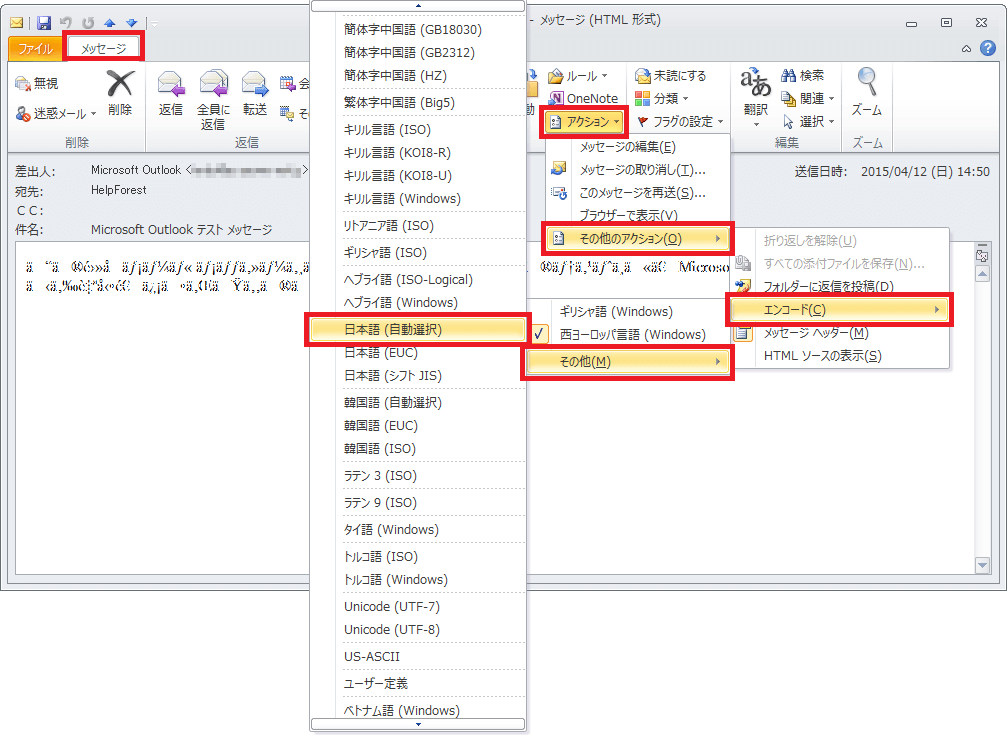
- 基本的に、一覧に表示される[日本語 (自動選択)]を指定します。
それでも文字化けが改善しない場合、日本語のメールの場合は、[日本語 (EUC)][日本語 (シフト JIS)][Unicode (UTF-8)]などを指定して動作を確認してみます。
<方法2. テキスト形式に変換>
受信メールがHTML形式で送られてきたケースで対応できる処置です。
- 文字化けしているメッセージを開きます。
- [メッセージ]タブ-[移動]グループ-[アクション]ボタン-[メッセージの編集]をクリックします。
- 表示された[書式設定]タブ-[形式]グループ-[テキスト]ボタンをクリックして、テキスト形式を指定します。
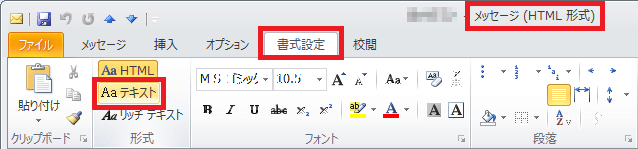
- 次のメッセージが表示されたら[続行]をクリックします。
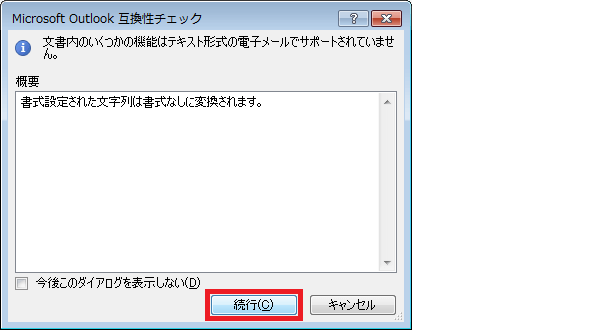
<方法3. 送信者側の設定>
もし、同じ送信者からのメールがいつも文字化けしたり、自分が送信したメールがいつも文字化けすると言われたりする場合、送信者側Outlookの設定を変更することで、解決するケースがあります。
- [ファイル]タブ-[オプション]をクリックします。
- 表示された[Outlook のオプション]の[詳細設定]を選択します。
- [文字設定オプション]の[送信メッセージのエンコード方法を自動選択する]チェック ボックスがオンである場合は、クリックしてオフ(チェックをはずす)にします。
その下の[送信メッセージで優先使用するエンコード方法]リストより、[日本語 (JIS)]、[日本語 (JIS 1 バイト カタカナ可)]、[日本語 (シフト JIS)]、[日本語 (EUC)]、[Unicode (UTF-8)]のいずれかのエンコードを指定します。
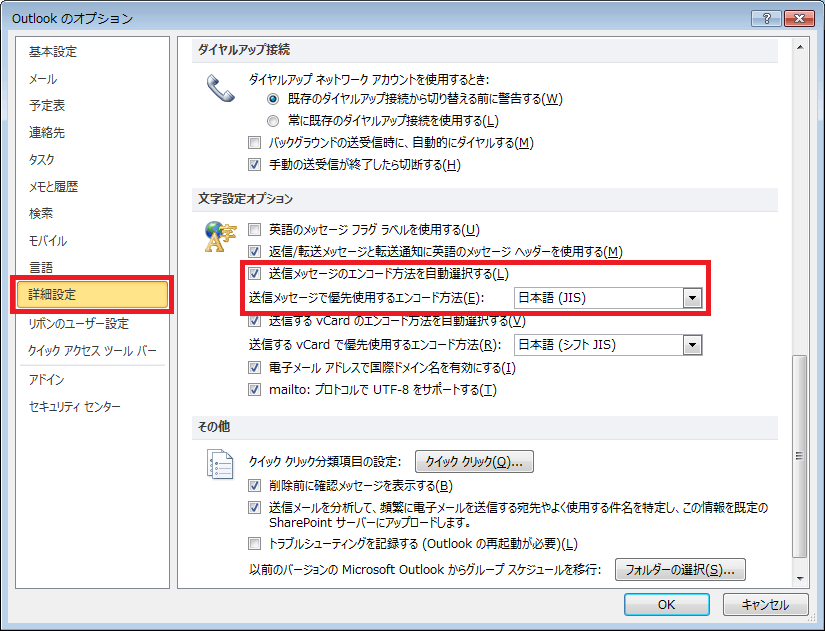
- 以上設定後に、再送します。
Outlook2007では、
方法1は、[メッセージ]タブ-[アクション]グループ-[その他のアクション]-[エンコード]-[その他]より指定します
方法2は、[メッセージ]タブ-[アクション]グループ-[その他のアクション]-[メッセージの編集]をクリック、表示された[オプション]タブの[形式]で設定変更します。
方法3は、[ツール]メニュー-[オプション]をクリックし、[オプション]ダイアログ ボックスの[メール形式]タブ-[文字設定オプション]ボタンをクリックします。表示された[文字設定オプション]ダイアログ ボックスの設定は、上記方法3の3と同じです。
Outlook2003では、
方法1は、文字化けしているメッセージを開き、[表示]メニュー-[エンコード]-[その他]より指定します。
方法2は、[書式]メニュー-[テキスト形式]で設定変更します。
方法3は、Outlook2007と同じです。
